آموزش قدم به قدم دانلود از گوگل پلی با کامپیوتر
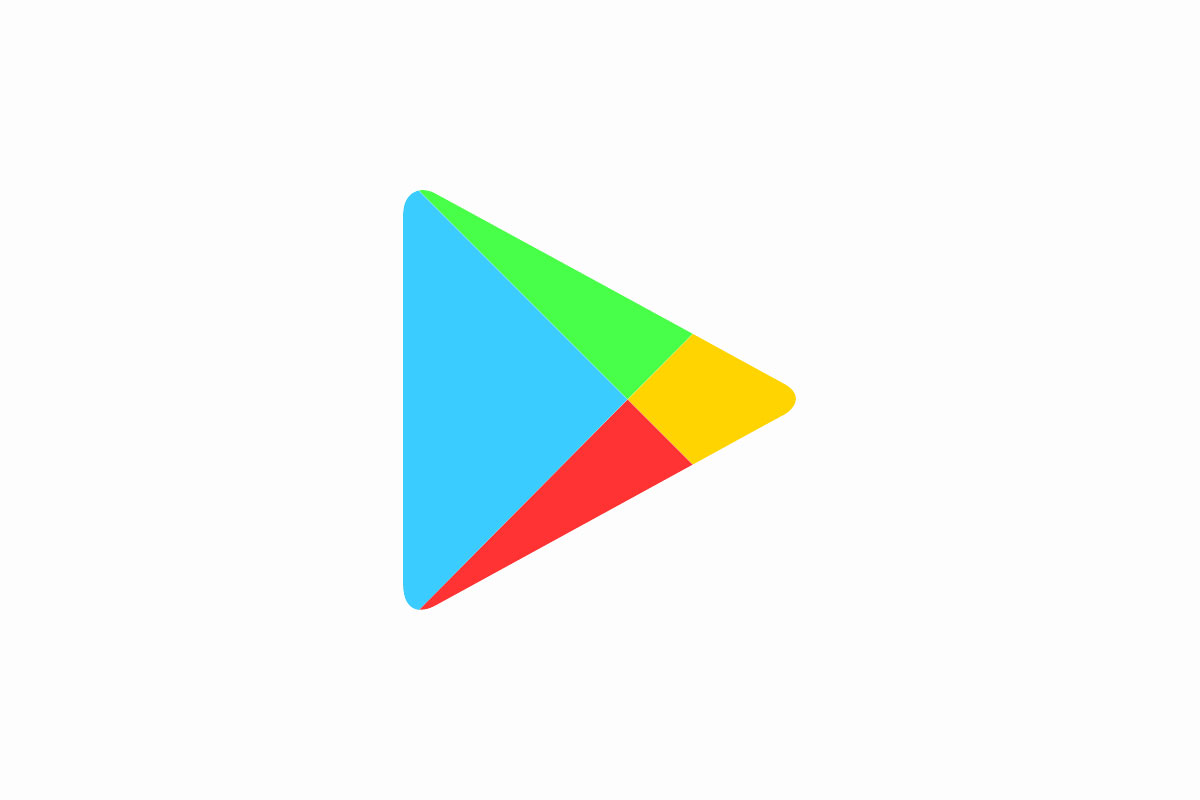
دانلود از گوگل پلی با کامپیوتر نیاز برخی از کاربران اندرویدی است که شاید بهخاطر مشکلات گوناگون امکان استفاده از گوگل پلی را در دستگاه اندرویدی نداشته یا قصد ویرایش apk یک اپلیکیشن را داشته باشند. بههرحال دلایل زیادی برای دانلود فایل پکیج اصلی apk برنامهها از گوگل پلی وجود دارد و برای کامپیوترهای شخصی، راهکارهای گوناگونی پیشنهاد میشود. بهعنوان مثال، دانلود از گوگل پلی با تلگرام دسکتاپ هم توسط برخی کاربران پیشنهاد میشود که با استفاده از ربات مخصوص، شاید بتوان آن را انجام داد. گوگل کروم نیز یک افزونه دانلود از گوگل پلی دارد که بهعنوان راهکار پیشنهادی در بسیاری از منابع مطرح میشود.
در ادامهی این مطلب زومیت، راهکارهای گوناگون را برای دانلود از گوگل پلی با کامپیوتر شرح میدهیم که شامل استفاده از شبیهساز اندروید برای کامپیوتر شخضی، افزونه دانلود از گوگل پلی، ربات دانلود از گوگل پلی با تلگرام و دانلود برنامه گوگل پلی برای ویندوز 10 میشود. قطعا استفاده از افزونه، آسانترین راهکار خواهد بود که فایل apk برنامهی موردنظر را بدون نیاز به روشهای خاص دیگر، دراختیار شما قرار میدهد. راهکار استفاده از شبیهساز Bluestacks نیز این امکان را فراهم میکند که بهصورت مستقیم، اپلیکیشنها را از پلی استور دانلود کرده و اجرا کنید. دربارهی راهکار ربات دانلود از گوگل پلی با تلگرام نیز پیشنهاد قوی وجود ندارد و بهتر است رباتهای پیشنهادی را با دقت و احتیاط استفاده کنید.
دانلود از گوگل پلی با Bluestacks
شبیهساز رایگان Bluestacks برای ویندوز و مک، یکی از محبوبترین ابزارهای شبیهسازی این سیستمعامل است که کاربردهای گوناگونی دارد. میتوان برای دانلود از گوگل پلی نیز از آن استفاده کرد. برای دانلود و نصب Blustacks، مراحل زیر را اجرا کنید.
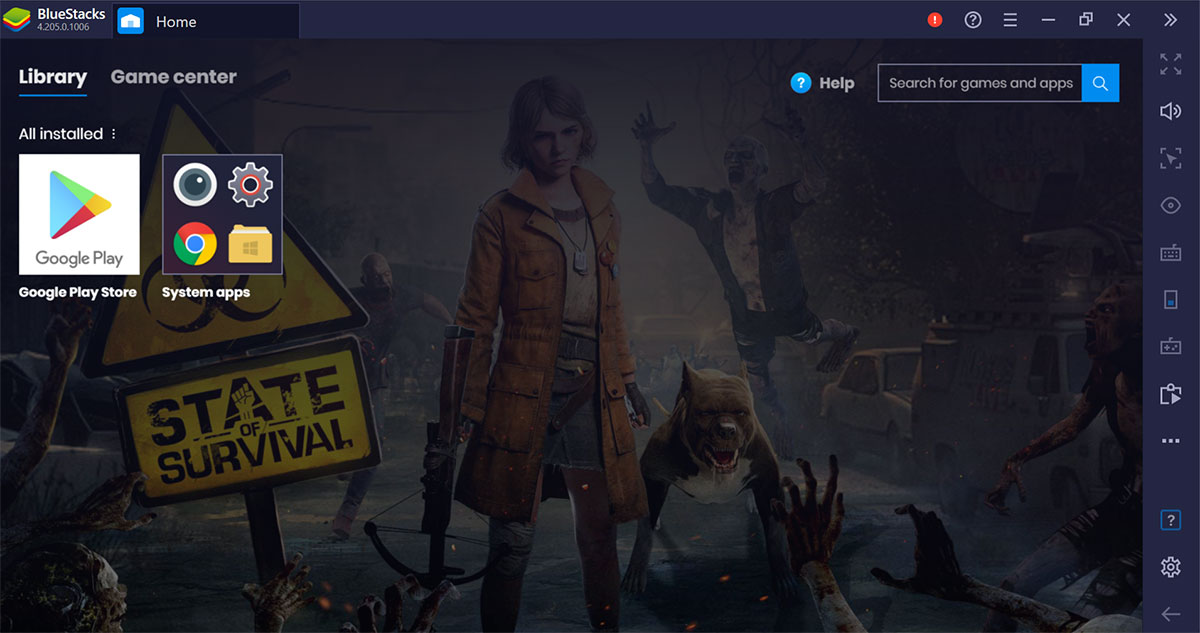
۱- وارد وبسایت Bluestacks.com شوید.
۲- روی دکمهی Download Bluestacks در وسط صفحه کلیک کنید.
۳- فایل exe دانلود شده را اجرا کنید و مراحل نصب را ادامه دهید.
۴- برنامهی نصبشده را اجرا کنید و مراحل اولیه مانند راهاندازی حساب گوگل و موارد دیگر را انجام دهید.
پس از اجرای Bluestacks، باید اپلیکیشن گوگل پلی را در آن اجرا کنیم تا بتوان برنامه یا بازی مدنظر را از آن دانلود کرد. برای این کار در تب My Apps (در نسخههای جدید بهنام Library دیده میشود) در بالا و سمت چپ پنجرهی اصلی، وارد پوشهی System app شوید. سپس روی آیکون Google Play کلیک کنید تا مارکت اپلیکیشن گوگل اجرا شود. برای پیدا کردن اپلیکیشن موردنظر، از فیلد بالایی پنجرهی اصلی گوگل پلی استفاده کنید. پس از پیدا کردن اپلیکشن موردنظر، مراحل نصب و اجرای آن را مانند یک گوشی اندرویدی انجام دهید.
با نصب Bluestacks بهنوعی یک دستگاه اندرویدی را در داخل کامپیوتر شخصی خود دارید. میتوان با استفاده از این شبیهساز، انواع فایل apk را هم نصب و اجرا کرد. درواقع فایلهای متفرقهای که از وبسایتهای دیگر یا با استفاده از روشهای بعدی این مقاله دانلود کردهاید، بهراحتی در این شبیهساز نصب میشوند. برای نصب پکیج apk در Bluestacks، مراحل زیر را انجام دهید.
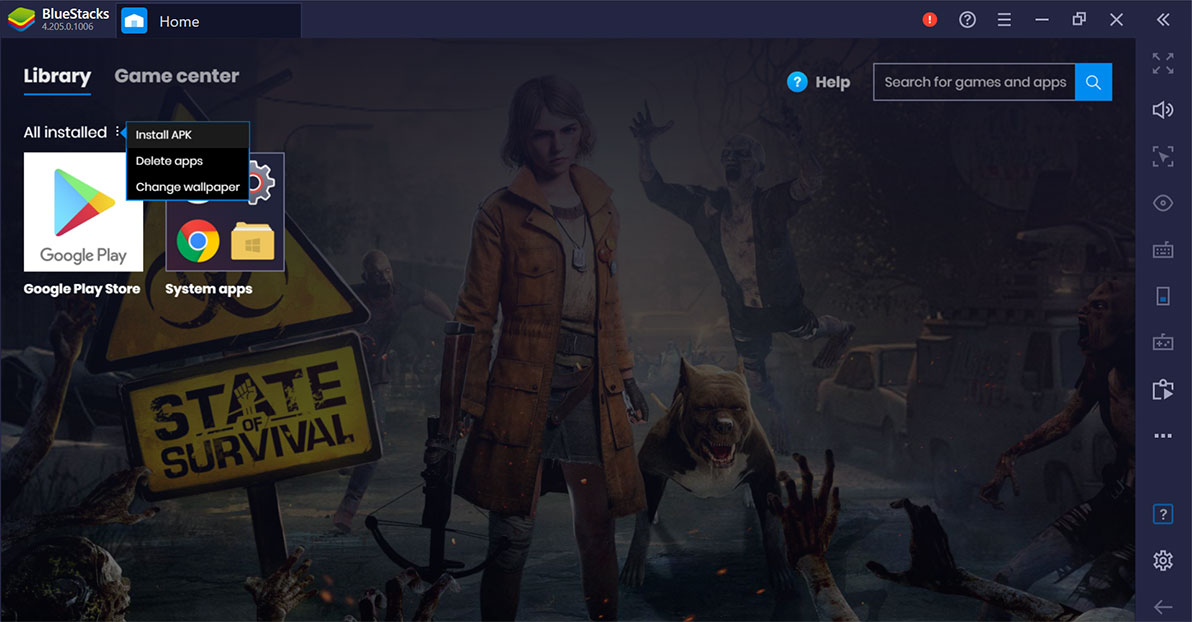
۱- ابتدا Bluestacks را اجرا کرده و وارد منوی Library شوید.
۲- گزینهی Install apk را از منوی سه نقطهای درکنار All installed انتخاب کنید.
۳- پنجرهی اکسپلورر ویندوز باز میشود و میتوانید با انتخاب فایل Apk مدنظر از پوشهی دانلودی، آن را نصب کنید.
افزونه دانلود از گوگل پلی
افزونه دانلود از گوگل پلی در کروم، تنها امکان دانلود فایلهای apk برنامههای رایگان را دراختیار شما میگذارد. میتوانید فایلهای دانلود شده را به گوشی منتقل کرده یا در Bluestacks اجرا کنید. توسعهدهندههای اندروید نیز با استفاده از همین فایلها، کلیاتی از زیرساخت اپلیکیشنها را مطالعه میکنند.
بهترین افزونه دانلود از گوگل پلی در کروم، 1Mobile Downloader نام دارد که از این لینک قابل دانلود است. پس از دانلود و نصب افزونه، میتوانید با وارد کردن آدرس اپلیکیشن موردنظر در گوکل پلی، فایل apk آن را دانلود کنید. برای دانلود از گوگل پلی با افزونه کروم، مراحل زیر را انجام دهید.
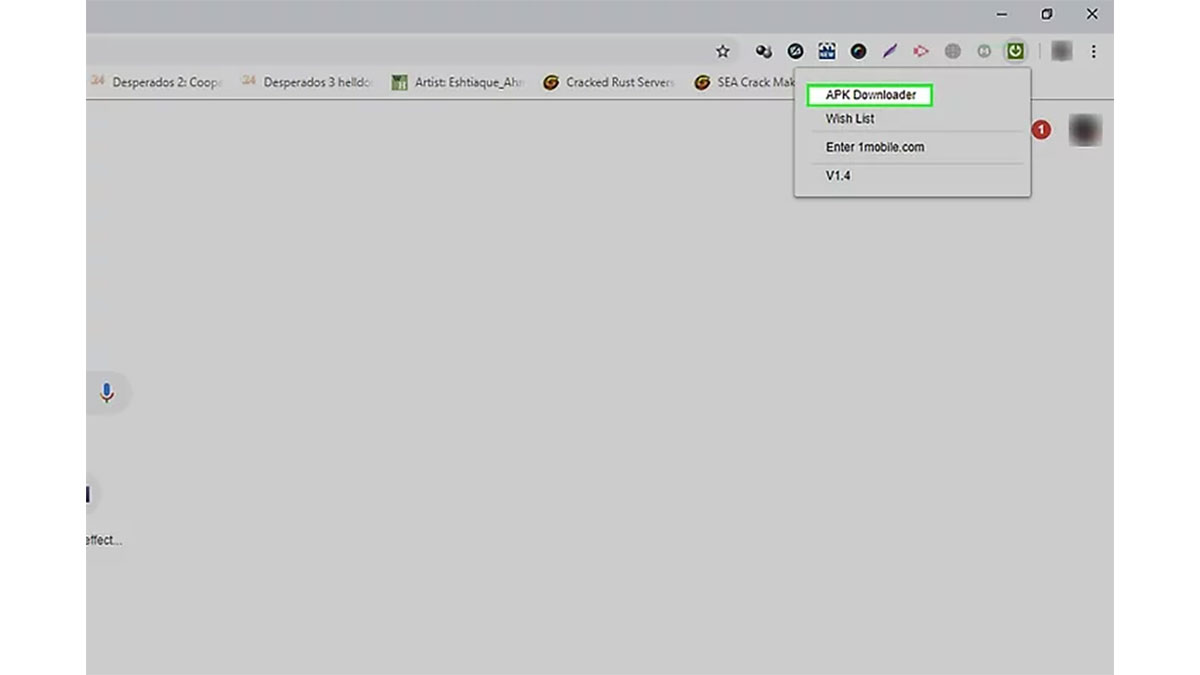
۱- پس از نصب افزونه، وارد وبسایت گوگل پلی در این لینک بشوید و از فیلد جستوجو، اپلیکیشن مدنظر خود را پیدا کنید.
۲- پس از کلیک کردن روی نام اپلیکشن مدنظر، وارد صفحهی اختصاصی آن میشوید. آدرس این صفحه را از فیلد آدس مرورگر خود کپی کنید.
۳- روی آیکون افزونهی 1Mobile Downloader در بالای کروم کلیک کنید (آیکون سبز رنگ بهصورت یک فلش رو به پایین). گزینهی APK downloader را انتخاب کنید. با این کار، یک فیلد متنی باز میشود که باید آدرس کپی شده را در آن بچسبانید (Paste).
۴- سپس با کلیک کردن روی دکمهی Generate Download Link، پس از چند لحظه در یک صفحهی جدید آیکون اپلیکشن مدنظر را بههمراه لینک دانلود آن مشاهده میکنید.
۵- با کلیک کردن روی دکمهی Download APK، فایل apk در پوشهی دانلود پیشفرض کروم، دریافت میشود.
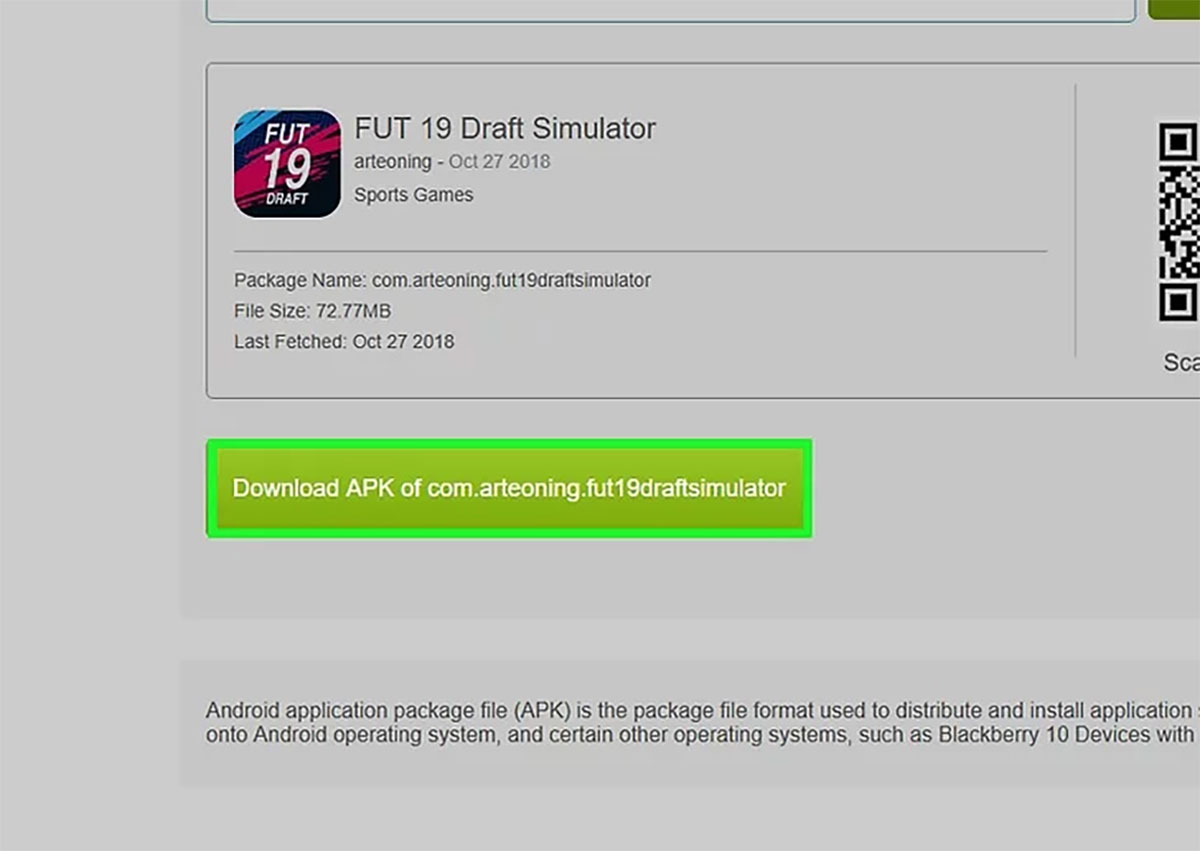
فایرفاکس نیز یک افزونه دانلود از گوگل پلی دارد که با مراحلی مشابه مراحل بالا، فایل APK را برای شما دانلود میکند. برخی از افزونهها، برای دانلود مستقیم از گوگل پلی نیاز به آدرس ایمیل شما و Device ID یک دستگاه اندرویدی دارند تا مراحل دانلود را بهتر ارائه کنند. برای دریافت Device ID میتوانید این اپلیکیشن را در گوشی هوشمند یا تبلت اندرویدی نصب کرده و اطلاعات دریافت شده را در افزونه دانلود از گوگل پلی در کامپیوتر شخصی وارد کنید.
دانلود از گوگل پلی با استفاده از وبسایت
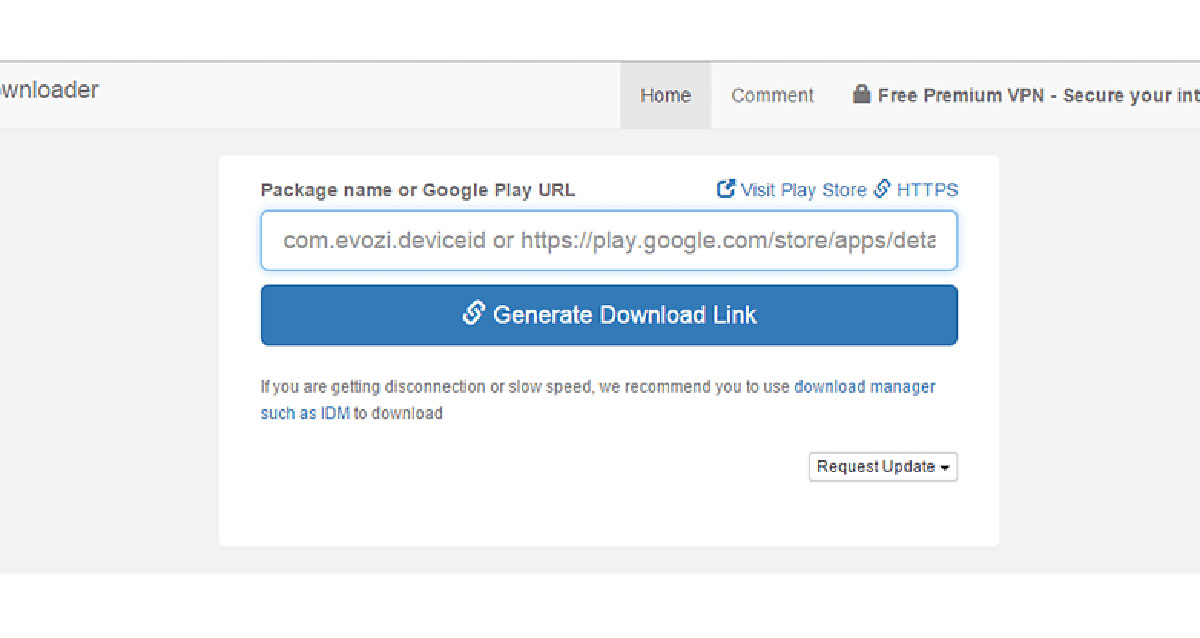
مقالههای مرتبط:
همانطور که وبسایتهای متعددی برای دانلود فیلم از یوتیوب وجود دارند، برای دانلود apk از گوگل پلی نیز میتوانید از خدمات وبسایتهای مشابه استفاده کنید. برای دانلود از گوگل پلی با استفاده از وبسایت ابتدا باید آدرس اپیلیکیشن مدنظر را مطابق مراحل بالا از گوگل پلی دریافت کنید. سپس آدرس را کپی کرده و در این وبسایت وارد کنید.
وبسایت Evozi علاوه بر امکان دانلود ازطریق وبسایت، افزونه کروم و فایرفاکس هم دارد که همان راهکار را از مسیری دیگر ارائه میکند. پس از وارد کردن آدرس اپلیکیشن مدنظر در فیلد وبسایت، یک لینک دانلود دریافت میکنید که به محض کلیک کردن روی آن، فایل apk اپلیکیشن را دریافت میکند.
دانلود از گوگل پلی با تلگرام
همانطور که گفته شد برای دانلود از گوگل پلی با تلگرام، راهکاری به جز استفاده از رباتها ندارید. این رباتها البته نظرات و بازخوردهای زیادی ندارند و در استفاده از آنها باید احتیاط کنید. یکی از رباتهای دانلود از گوگل پلی با تلگرام بهنام APK Downloader در این لینک قرار دارد که البته میتوانید با جستوجوی [email protected] در خود تلگرام دسکتاپ هم آن را فعال کنید. با جستوجوی این عبارت، با انواع رباتهای دیگر هم در تلگرام روبهرو میشوید که هرکدام با ادعای همین عملکرد توسعه یافتهاند. فراموش نکنید که اکثر رباتها، در جهت درآمدزایی برای توسعهدهنده عموما پیامهای تبلیغاتی متعددی در تلگرام ارسال میکنند.
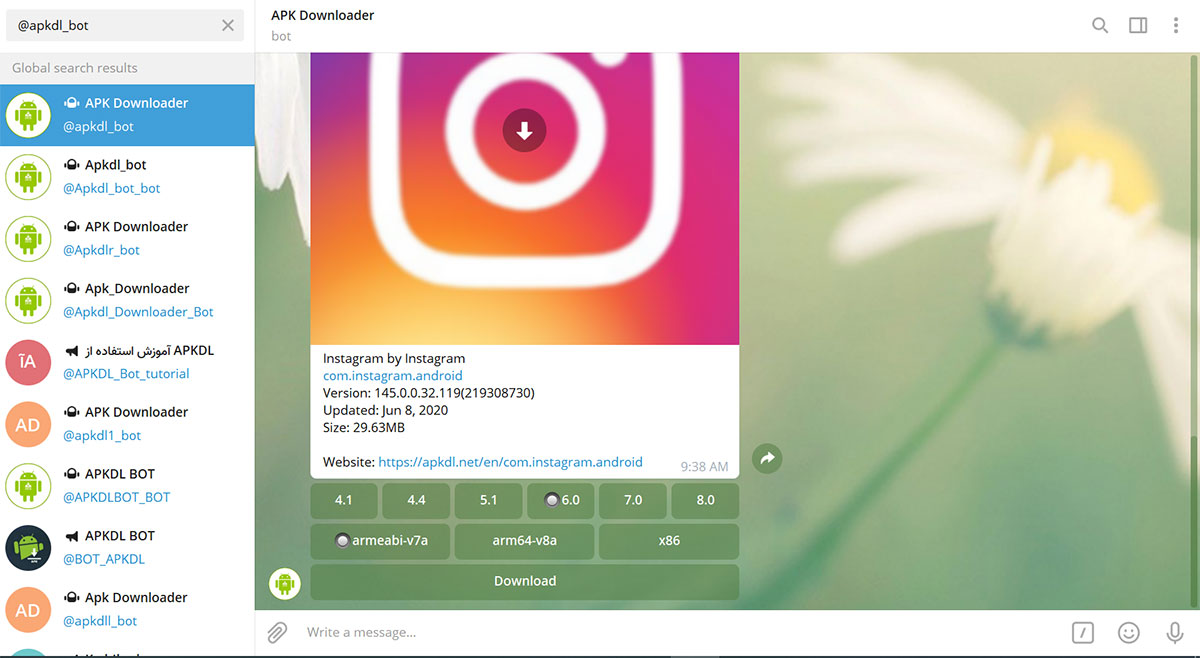
پس از فعالسازی ربات با دکمهی Start، تنها باید لینک اپلیکیشن مدنظر را در گوگل پلی در آن وارد کنید. همچنین میتوانید با نوشتن نام یک اپلیکیشن در فیلد پیام، آن را ازطریق خود ربات در گوگل پلی بیابید. همانطور که در تصویر میبینید، پس از وارد کردن لینک، ربات چند انتخاب ازلحاظ پردازنده و نسخهی اندروید دراختیار شما قرار میدهد. پس از انتخاب نسخهی مدنظر، میتوانید با کلیک روی دکمهی دانلود، پکیج APK مدنظر را در پوشهی دانلودهای تلگرام دریافت کنید.
اگر راه دیگر و سادهتری برای دانلود از گوگل پلی با کامپیوتر میشناسید، در بخش نظرات زومیت بیان کنید.
